Eine MAC-Adresse (Media Access Control) ist eine eindeutige Kennung, die bei der Herstellung deines Geräts eingebettet wird – sie ist sozusagen sein Fingerabdruck. Sie sorgt dafür, dass Daten über dein WLAN oder andere lokale Netzwerke zum richtigen Gerät gelangen. Da die MAC-Adresse nur für dein Gerät gilt, kann es ein Risiko für deine Privatsphäre sein, wenn die MAC-Adresse für andere sichtbar ist.
Wenn du zum ersten Mal von einer MAC-Adresse hörst oder nicht weißt, warum es riskant ist, sie ungeschützt zu lassen, mach dir keine Sorgen. Wir erklären dir, was eine MAC-Adresse ist, wie sie funktioniert und warum es sinnvoll ist, sie geheim zu halten.
Definition einer MAC-Adresse
Eine MAC-Adresse ist eine eindeutige Folge von Zahlen und Buchstaben, die dein Gerät identifiziert. Sie wird auch als physische, fest eingebrannte oder Hardware-Adresse bezeichnet, da sie bei der Herstellung fest in die Netzwerkkarte (NIC, Network Interface Card) deines Geräts kodiert wird und so die Verbindung zu Netzwerken ermöglicht.
In der Regel besteht eine MAC-Adresse aus 12 hexadezimalen Zeichen – bestehend aus den Ziffern 0 bis 9 und den Buchstaben A bis F –, die paarweise gruppiert sind, z. B. 00:1A:2B:3C:4D:5E. Die ersten sechs Zeichen geben den Hersteller deines Geräts an, die restlichen sechs identifizieren die Netzwerkschnittstelle des Geräts, also die Hardwarekomponente, über die dein Gerät eine Verbindung zu Netzwerken wie WLAN herstellen kann.
Da die meisten modernen Geräte über mehrere Möglichkeiten verfügen, eine Verbindung zu einem Netzwerk herzustellen, hat jede Schnittstelle ihre eigene MAC-Adresse. Ein Computer mit WLAN und Ethernet hat beispielsweise zwei unterschiedliche MAC-Adressen.
So funktioniert es: MAC-Adresse in der Praxis
- Ihr Gerät gibt seine MAC-Adresse bekannt, um sich mit dem lokalen Netzwerk zu verbinden.
- Das Netzwerk verwendet die MAC-Adresse, um Ihr Gerät zu identifizieren und mit ihm zu kommunizieren.
- Der Router oder andere Geräte senden Daten an Ihr Gerät über diese MAC-Adresse.
- Ihr Gerät empfängt die an seine MAC-Adresse adressierten Daten.
Eine MAC-Adresse ist notwendig, damit dein Gerät eine Verbindung zum Internet herstellen und Daten senden oder empfangen kann.
Wenn dein Gerät einen Router erkennt, teilt es ihm seine MAC-Adresse mit, um eine Verbindung herzustellen. Der Router weist deinem Gerät dann eine IP-Adresse zu und gewährt ihm so Zugang zum Internet. Gleichzeitig dient die MAC-Adresse auch als Identifikationsmerkmal, anhand dessen das Netzwerk dein Gerät von anderen Geräten im selben Netzwerk unterscheiden kann.
MAC-Adressen können aber noch mehr als nur Geräte verbinden und erkennen. Hier sind ein paar weitere nützliche Funktionen:
- Netzwerksicherheit: Du kannst bestimmten Geräten anhand ihrer MAC-Adressen den Zugriff erlauben oder verweigern.
- Datenverkehr filtern: Netzwerkadministratoren können MAC-Adressen filtern, um den Netzwerkzugriff zu überwachen und zu verwalten.
- Prioritäten zuweisen: Unternehmen können wichtigen Geräten wie Servern mithilfe von MAC-Adressen eine höhere Priorität zuweisen.
- Bandbreitenverwaltung: Öffentliche WLAN-Netzwerke können MAC-Adressen nutzen, um Geräte mit hohem Bandbreitenverbrauch zu beschränken und Überlastungen zu verhindern.
- Kindersicherung: Eltern können die Internetnutzung ihrer Kinder zu bestimmten Zeiten einschränken, indem sie MAC-Adressen filtern.
Kann jemand mit deiner MAC-Adresse etwas Schlimmes anstellen?
MAC-Adressen sind zwar wichtig, aber nicht ganz ohne Schwachstellen. Wenn sie ungeschützt sind, können sie zu ernsthaften Datenschutz- und Sicherheitsrisiken führen. Schauen wir uns einige Möglichkeiten an, wie sie ausgenutzt werden können.
Verfolgung deines Standorts
Wenn du dich zwischen WLAN-Hotspots bewegst, sendet dein Gerät seine MAC-Adresse, um Verbindungen zu neuen Hotspots herzustellen. Das hält zwar die Verbindung, ermöglicht aber auch verbundenen WLAN-Systemen, deinen Standort und deine Bewegungsmuster zu verfolgen, z. B. wenn du an bestimmten Orten ankommst oder diese verlässt.
Einige Datensammler können sogar die MAC-Adresse deines Geräts mit anderen Infos wie Social-Media-Posts, Standort-Tags oder Check-ins verknüpfen. Im Laufe der Zeit kann so eine detaillierte Aufzeichnung deiner Gewohnheiten entstehen, was dich anfälliger für gezielte Angriffe wie Phishing und Identitätsdiebstahl macht.
Profil deiner Gewohnheiten
MAC-Adressen können auch für die Erstellung von Verhaltensprofilen verwendet werden. Händler können die MAC-Adresse deines Geräts erfassen, um dein Kundenverhalten zu verfolgen, z. B. die Bereiche oder Abteilungen, die du besuchst, oder deine Rückgabequote. Durch die Analyse dieser Daten können sie ihre Marketingmaßnahmen anpassen, die Store-Layouts optimieren und Strategien für die Warenplatzierung entwickeln, um den Umsatz zu steigern.
Online reicht die MAC-Adresse deines Geräts allein nicht aus, um dich über Netzwerke hinweg zu verfolgen. Allerdings können Werbefirmen und Tracker es immer noch als Teil des sogenannten Device-Fingerprinting nutzen. In Kombination mit anderen Identifikatoren wie deiner IP-Adresse oder Gerätedaten hilft die MAC-Adresse dabei, ein Profil deines Geräts zu erstellen, wodurch es für sie einfacher wird, dich über verschiedene Websites hinweg zu verfolgen.
Zugriff auf nicht autorisierte Netzwerke
Ein Hacker könnte Software nutzen, um deine MAC-Adresse zu klonen und sich als dein Gerät auszugeben, um so Zugriff auf Netzwerke oder Dienste zu bekommen, die nur für deine MAC-Adresse freigegeben sind. Dazu können dein WLAN-Netzwerk zu Hause, Abonnementdienste oder sogar der Cloud-Speicher und die Server deines Unternehmens gehören.
Sobald sie sich Zugriff verschafft haben, können sie die Kommunikation abfangen und möglicherweise sensible Informationen wie Anmeldedaten, Finanzdaten oder persönliche Daten erfassen. Und wenn sie illegale Aktivitäten durchführen, während sie die MAC-Adresse deines Geräts verwenden, könntest du die Folgen zu spüren bekommen.
Kann ein VPN deine MAC-Adresse verbergen?
Ein VPN (Virtual Private Network) verbirgt deine MAC-Adresse nicht. Deine MAC-Adresse ist an die Hardware deines Geräts gebunden und nur in deinem lokalen Netzwerk sichtbar – sie wird nicht über das Internet übertragen. Da ein VPN auf Netzwerkebene funktioniert, wird deine MAC-Adresse durch die Verbindung zu einem VPN nicht geändert oder maskiert.
Was ein VPN verbirgt, ist deine IP-Adresse, mit der die Netzwerkverbindung deines Geräts bestimmt wird. Wenn du dich mit einem VPN verbindest, wird deine IP-Adresse, die deinen Standort und deinen Internetdienstanbieter verraten kann, durch die IP-Adresse des VPN ersetzt. Das macht es für andere schwierig, dich zu verfolgen. Außerdem verschlüsselt ein VPN deine Daten, damit deine Online-Aktivitäten privat bleiben.
So findest du deine MAC-Adresse
Egal, welches Gerät du hast, deine MAC-Adresse zu finden ist ganz einfach. Allerdings ist das je nach Betriebssystem ein bisschen anders. Mit den folgenden Schritten kannst du die MAC-Adresse deines Geräts finden.
So findest du die MAC-Adresse unter Windows
- Drücke die Windows-Taste, gib cmd ein und drücke die Eingabetaste.
- Gib im Befehlsfenster ipconfig/all ein und drücke die Eingabetaste.
- Suche in der Liste der Adapter nach Physikalische Adresse – die Zahlen- und Buchstabenkombination daneben ist deine MAC-Adresse.
So findest du die MAC-Adresse unter macOS
- Klicke auf das WLAN-Symbol oben rechts und wähle im Dropdown-Menü WLAN-Einstellungen….
- Scrolle auf der nächsten Seite nach unten und klicke auf Erweitert.
- Wechsle zur Registerkarte Hardware.
- Deine MAC-Adresse wird als WLAN-MAC-Adresse angezeigt.
So findest du die MAC-Adresse auf Android
Die Schritte können je nach Android-Version und Gerätemodell unterschiedlich sein, aber im Allgemeinen kannst du auf diese Weise deine MAC-Adresse finden:
- Gehe zu Einstellungen.
- Scrolle runter und tippe auf Über das Telefon oder Über das Gerät.
- Tippe auf Status. Auf manchen Geräten siehst du stattdessen Hardware-Informationen.
- Suche nach WLAN-MAC-Adresse.
So findest du die MAC-Adresse auf iOS
- Öffne die Einstellungen und tippe auf Allgemein.
- Wähle Info und scrolle nach unten.
- Deine MAC-Adresse steht neben WLAN-Adresse.
MAC-Adressen und Privatsphäre
Es gibt ein paar Maßnahmen, mit denen du die Datenschutzrisiken im Zusammenhang mit MAC-Adressen verringern kannst. Hier sind die wichtigsten:
Schalte dein WLAN aus
Wenn das WLAN deines Geräts eingeschaltet ist, sendet es ständig seine MAC-Adresse, um nach Netzwerken in der Nähe zu suchen – auch wenn du dich mit keinem davon verbindest. Dies ist Teil des Netzwerksuchvorgangs, bei dem die umliegenden Netzwerke aufgelistet werden. Von Cafés bis hin zu Hotel-WLANs kann deine MAC-Adresse im Laufe eines Tages für eine Vielzahl von Netzwerken sichtbar sein.
Wenn du dein WLAN ausschaltest, wenn du es nicht brauchst, wird deine MAC-Adresse nicht ständig gesendet, was das Risiko verringert, dass sie unnötig sichtbar wird und missbraucht werden kann. Zusätzliche Sicherheitsmaßnahmen, wie zum Beispiel nur sichere Netzwerke zu nutzen und ein VPN wie Surfshark zum Verschlüsseln deiner Daten zu verwenden, sorgen für noch mehr Privatsphäre.
Verschleiere deine MAC-Adresse (Spoofing)
Beim Spoofing wird die tatsächliche MAC-Adresse deines Geräts mit einer erfundenen Adresse vertauscht, entweder manuell oder automatisch. Dadurch wird deine echte MAC-Adresse nicht gelöscht, sondern nur verschleiert und stattdessen eine alternative Adresse gesendet. Auch wenn Spoofing gut funktioniert, um deine MAC-Adresse zu verschleiern, solltest du bedenken, dass einige Netzwerke solche Änderungen möglicherweise verbieten oder blockieren können.
Außerdem kann es bestimmte Funktionen beeinträchtigen, die davon ausgehen, dass dein Gerät eine feste MAC-Adresse hat. Wenn du zum Beispiel mit einem Netzwerk verbunden bist, das Geräte nach MAC-Adressen filtert, kann das Ändern deiner Adresse deine Verbindung unterbrechen. Es ist auf jeden Fall immer eine gute Idee, deine echte MAC-Adresse zu notieren und griffbereit zu haben, damit du sie bei Bedarf wiederherstellen kannst.
Schauen wir uns jetzt an, wie du eine MAC-Adresse auf verschiedenen Plattformen verschleiern kannst.
So kannst du eine MAC-Adresse unter Windows verschleiern
- Drücke deine Windows-Taste und X.
- Klicke auf Geräte-Manager.
- Öffne das Dropdown-Menü unter Netzwerkadapter.
- Klicke mit der rechten Maustaste auf deinen Ethernet– oder WLAN-Adapter und wähle Eigenschaften.
- Wechsle zur Registerkarte Erweitert und klicke auf Lokal zugewiesene Adresse oder Netzwerkadresse.
- Lösche unter Wert deine aktuelle MAC-Adresse und gib eine neue ein.
- Klicke auf OK.
- Starte deinen Computer neu, um die Änderung zu übernehmen.
So kannst du eine MAC-Adresse unter macOS verschleiern
- Halte die Option-Taste gedrückt und klicke auf das WLAN-Symbol in der Menüleiste. Schreibe dir den Interface-Name auf.
- Deaktiviere dein WLAN.
- Öffne die Terminal–App, indem du die Tasten Befehl und Leertaste drückst und dann Terminal eingibst.
- Gib diesen Befehl ein: sudo ifconfig en0 ether XX:XX:XX:XX:XX:XX. Ersetze die X-Zeichen durch deine MAC-Adresse und ändere en0 so, dass es zu deinem Interface-Namen passt, sollte dieser unterschiedlich sein.
- Drücke die Eingabetaste und gib dein Admin-Passwort ein, wenn du dazu aufgefordert wirst.
- Schalte dein WLAN wieder ein.
So kannst du eine MAC-Adresse auf Android verschleiern
Ab Android 10 werden MAC-Adressen auf neueren Geräten automatisch zufällig vergeben. Wenn du eine ältere Version verwendest, brauchst du ein gerootetes Android-Gerät, um deine MAC-Adresse zu verschleiern. Wir raten aber davon ab, dein Gerät zu rooten – das ist ein komplizierter Vorgang, der zum Garantieverlust führen oder dein Smartphone sogar komplett unbrauchbar machen kann, wenn er nicht richtig durchgeführt wird.
Wenn du dich dennoch dafür entscheidest, beachte bitte, dass die Root-Methoden je nach Smartphone-Modell unterschiedlich sind. Also, halte dich unbedingt an die Anweisungen für dein Gerät. Hier ist eine allgemeine Anleitung:
- Gehe zum Google Play Store und lade Terminal Emulator und BusyBox herunter.
- Öffne Terminal Emulator, gib su ein und tippe auf Enter.
- Gib IP link show ein und tippe auf Enter, um den Namen deiner Schnittstelle anzuzeigen.
- Gib busybox ip link [your interface name] ein. Ersetze [your interface name] durch den vollständigen Namen der Netzwerkschnittstelle, den du in Schritt 3 gefunden hast.
- Gib busybox config [your interface name] hw ether XX:XX:XX:XX:XX:XX ein. Ersetze [your interface name] durch den tatsächlichen Namen deiner Schnittstelle und die X durch die gewünschte MAC-Adresse.
- Tippe auf Enter, um die Änderung zu bestätigen.
So kannst du eine MAC-Adresse unter iOS verschleiern
Wir raten dringend davon ab, deine MAC-Adresse auf iPhones zu verschleiern. Dieser Vorgang erfordert ein Jailbreak deines Geräts und erhebliche Änderungen am Betriebssystem, die dein Smartphone leicht unbrauchbar machen können, wenn sie nicht korrekt durchgeführt werden.
Aktiviere die MAC-Zufallsgenerierung
Anstatt eine einzige verschleierte Adresse zu verwenden, ersetzt die MAC-Zufallsgenerierung die tatsächliche MAC-Adresse deines Geräts durch temporäre, zufällig generierte Adressen. Dadurch wird es für Tracker viel schwieriger, dein Gerät zu identifizieren und zu überwachen, da es bei jeder Interaktion mit einem Netzwerk als völlig neues Gerät erscheint.
Diese zufälligen Adressen werden regelmäßig aktualisiert – beispielsweise täglich oder wenn dein Gerät nach verfügbaren Netzwerken sucht, sich mit einem neuen WLAN verbindet oder zwischen Netzwerken wechselt.
So kannst du deine MAC-Adresse unter Windows zufällig ändern
- Drücke die Windows-Taste und klicke auf das Symbol Einstellungen.
- Wähle Netzwerk und Internet und klicke auf WLAN.
- Wähle das Netzwerk, mit dem du verbunden bist.
- Aktiviere oder deaktiviere unter Zufällige Hardwareadressen die MAC-Zufallsgenerierung. Du kannst auch festlegen, dass deine MAC-Adresse täglich geändert wird.
So kannst du MAC-Adressen auf Android zufällig ändern
Wenn du ein Gerät mit Android 5 oder höher verwendest, ist die MAC-Zufallsgenerierung bereits integriert. So kannst du sie aktivieren:
- Gehe zu Einstellungen und tippe auf Netzwerk und Internet.
- Tippe auf WLAN und wähle das Netzwerk aus, mit dem du verbunden bist.
- Tippe auf Erweitert und aktiviere Zufalls-MAC verwenden unter Datenschutz.
So kannst du MAC-Adressen auf Apple zufällig ändern
Apple hat die automatische Zufallsgenerierung von MAC-Adressen bereits 2014 eingeführt, sie ist also standardmäßig aktiviert. Mit den Netzwerksicherheitsupdates für iOS 18 und macOS Sequoia wurde dann die Funktion Private WLAN-Adresse eingeführt, mit der die MAC-Adresse deines Geräts ungefähr alle zwei Wochen zufällig geändert wird.
Schütze deine MAC-Adresse vor neugierigen Blicken
Von der Geräteidentifizierung bis zur Netzwerkkommunikation spielen MAC-Adressen eine wichtige Rolle bei der Verbindung von Geräten in lokalen Netzwerken. Wenn deine MAC-Adresse jedoch sichtbar ist, kann das zu Datenschutzproblemen wie Tracking, Identitätsdiebstahl und unbefugtem Netzwerkzugriff führen.
Du solltest dich schützen, indem du die Nutzung einschränkst – deaktiviere zum Beispiel das WLAN auf deinem Smartphone, wenn du es nicht brauchst. Und wenn du schon dabei bist, nutze ein VPN wie Surfshark, um alle verbleibenden Sicherheitslücken zu schließen. Es verschlüsselt deine Daten und verschleiert deine IP-Adresse. Das sorgt für mehr Privatsphäre und schützt vor neugierigen Blicken.
Häufig gestellte Fragen
Was ist eine MAC-Adresse auf einem Computer?
Die MAC-Adresse eines Computers ist eine eindeutige Hardware-Kennung, die seiner Netzwerkkarte zugewiesen wird. Sie ist in der Regel 12 Zeichen lang, wobei die ersten sechs Zeichen den Hersteller und die letzten sechs Zeichen den Computer identifizieren. Die MAC-Adresse hilft dem Computer, mit anderen Geräten wie Routern und anderen Computern im lokalen Netzwerk zu kommunizieren.
Wie kann ich meine MAC-Adresse überprüfen?
Die Überprüfung deiner MAC-Adresse ist ganz einfach, die genauen Schritte hängen aber vom Betriebssystem ab. Wenn du Windows oder macOS nutzt, gehe einfach zu den Netzwerkeinstellungen. Diese Option findest du unter den Details zum Netzwerkadapter. Bei Android-Geräten und iPhones findest du sie unter Info oder Netzwerk.
Was ist der Unterschied zwischen einer MAC- und einer IP-Adresse?
Eine MAC-Adresse ist eine eindeutige Kennung, die deinem Gerät vom Hersteller zugewiesen wird und sich nicht ändert. Sie wird verwendet, um dein Gerät in einem lokalen Netzwerk zu identifizieren. Im Gegensatz dazu wird eine IP-Adresse von deinem Netzwerkadministrator oder Internetdienstanbieter vergeben und kann sich aus verschiedenen Gründen ändern. Sie identifiziert dein Gerät im Internet oder innerhalb eines größeren Netzwerks.
Kann ich ein Gerät anhand seiner MAC-Adresse identifizieren?
Ja, du kannst ein Gerät in einem lokalen Netzwerk anhand seiner MAC-Adresse identifizieren. Allerdings solltest du beachten, dass MAC-Adressen manipuliert oder zufällig generiert werden können. Eine MAC-Adresse ist also kein absolut sicheres Mittel, um ein Gerät zweifelsfrei zu identifizieren.


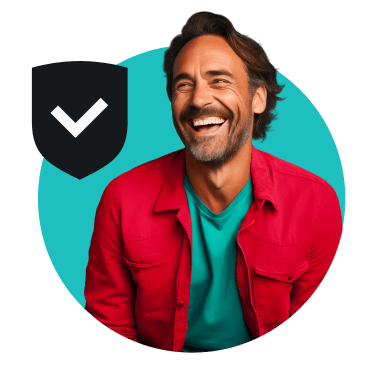
![Lohnt sich ein Custom-Android-ROM überhaupt noch?[VIDEO]](https://surfshark.com/wp-content/uploads/2025/08/custom_android_roms_hero.png)
